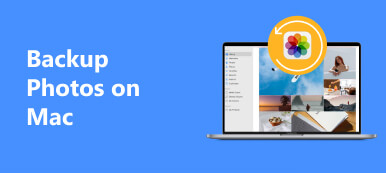Aby zwolnić miejsce na iPhonie, musisz przesłać kilka zrobionych zdjęć do usługi Cloud. Który powinien być lepszym wyborem, Flickr lub Zdjęcia Google? Trudno jest podjąć decyzję, jeśli nie znasz szczegółów różnic.
Artykuł udostępnia różnice między Flickr a Zdjęciami Google, takich jak bezpłatna pojemność, oferta na przechowywanie, obsługa plików multimedialnych oraz inne informacje. Możesz porównać różnice i wybrać żądaną zgodnie z własnymi wymaganiami.
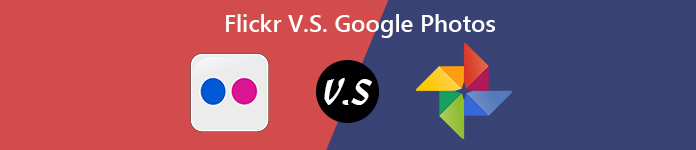
- Część 1: Flickr VS Google Photos, czyli usługa Photo Cloud
- Część 2: Najlepsza alternatywa dla usługi Photo Cloud
Część 1: Flickr VS Google Photos, czyli usługa Photo Cloud
Zarówno Flickr, jak i Google Photos to skuteczna usługa online w chmurze do tworzenia kopii zapasowych zdjęć, automatycznego tworzenia kopii zapasowych zdjęć, inteligentnej organizacji, edycji i udostępniania zdjęć online. Jakie są różnice między Flickr a Zdjęciami Google, dwoma usługami chmurowymi zdjęć online?
1. Flickr VS Zdjęcia Google, miejsce do przechowywania
Flickr: Obsługuje 1 TB wolnego miejsca na pliki multimedialne w pełnej rozdzielczości. Istnieją ograniczenia dotyczące zdjęć i filmów, 200 MB na każde zdjęcie, 1 GB / 3 min na każde wideo. Możesz uzyskać dodatkową przestrzeń dyskową 1 TB za 6.00 USD / miesiąc lub 50.00 USD / rok.
Zdjęcia Google: Obsługuje nieograniczoną liczbę przechowywanie w chmurze dla zdjęć o maksymalnej rozdzielczości 16 megapikseli, filmów o rozdzielczości do 1080p lub 15 GB dla pełnej rozdzielczości. Powinieneś zasubskrybować 100 GB za 2.00 USD miesięcznie, 1 TB za 10.00 USD miesięcznie i 10 TB za 100 USD miesięcznie.
2. Flickr VS Zdjęcia Google, metoda przesyłania
Flickr: Zapewnia prostą metodę wybrania żądanego albumu fotograficznego z komputera i przesłania go do usługi w chmurze. Metoda automatycznego przesyłania dla wersji mobilnej umożliwia synchronizację zdjęć i filmów z Flickr przez Wi-Fi lub komórkową sieć Wi-Fi.
Zdjęcia Google: Ma lepszą kontrolę nad procesem przesyłania, którą możesz automatycznie załadować zdjęcia i filmy z zewnętrznych mediów, prześlij pliki RAW, wybierz standardową lub pełną rozdzielczość zdjęć. Co więcej, jest w stanie dodać lokalizację geograficzną dla wykonanych zdjęć.
3. Zdjęcia Google VS Flickr, Format pliku
Zdjęcia Google: Obsługiwane formaty zdjęć, takie jak PNG, JPG, WebP, GIF, CRW, CR2, NEF, DNG, ORF, RAF, ARW, PEF, SRW, RW2, BMP, ICO i TIFF. Obsługiwane formaty wideo, takie jak MPG, MOD, MMV, TOD, WMV, ASF, AVI, DivX, MOV, M4V, 3GP, 3G2, MP4, M2T, M2TS, MTS i MKV.
Flickr: Obsługiwane formaty zdjęć, takie jak JPG, nieanimowany GIF i PNG (które konwertują na JPEG). Obsługiwane formaty wideo, takie jak MP4, AVI, WMV, MOV, MPEG, 3GP, M2TS, OGG i OGV.
4. Zdjęcia Google VS Flickr, funkcje edycji
Zdjęcia Google: Jest to funkcja rozpoznawania twarzy, która wyszukuje twarze na zdjęciach i można je łatwo wyszukiwać. Możesz także użyć podstawowych funkcji edycji zdjęć, takich jak tworzenie kolaży fotograficznych, panoram, a nawet filmów z wieloma plikami obrazów.
Flickr: Posiada kompleksowy zestaw filtrów do edycji zdjęć, takich jak usuwanie efektu czerwonych oczu, rysowanie na zdjęciu, a nawet dodawanie ramki i naklejki. Co więcej, możesz także zamienić zdjęcia w plakaty, drukarki i inne.
Część 2: Najlepsza alternatywa dla usługi Photo Cloud
Jeśli często robisz zdjęcia iPhonem, przesyłanie zdjęć do miejsca o pojemności 1 TB zajmuje tylko krótki czas. Jak zapisywać i tworzyć kopie zapasowe zdjęć z telefonu iPhone lub telefonu z systemem Android za darmo, jako alternatywa dla Zdjęć Google lub Flickr? MobieTrans to pożądany transfer zdjęć w celu łatwej synchronizacji zdjęć między telefonem komórkowym a komputerem. Umożliwia przesyłanie żądanych zdjęć do komputera w uporządkowany i wydajny sposób.
- Z łatwością przesyłaj pliki ze smartfona na komputer jako pliki kopii zapasowej.
- Twórz kopie zapasowe zdjęć, filmów, kontaktów, plików muzycznych, SMS-ów i nie tylko.
- Jedno kliknięcie, aby przesłać i wykonać kopię zapasową zdjęć na inny telefon lub komputer.
- Automatycznie konwertuj zdjęcia HEIC do JPEG podczas tworzenia kopii zapasowej iPhone'a.
Krok 1 Pobierz i zainstaluj transfer telefonu
Po zainstalowaniu MobieTrans możesz uruchomić program na swoim komputerze i wybrać ZDJĘCIA menu z lewego paska narzędzi. Wszystkie zdjęcia można znaleźć w Rolce z aparatu na telefonie iPhone.

Krok 2 Wybierz żądane zdjęcia do przesłania
Wybierz i zaznacz zdjęcia, które chcesz przenieść, jeśli chcesz przenieść cały folder, możesz również kliknąć zdjęcia docelowe prawym przyciskiem myszy i wybrać Eksportuj do komputera opcja lub Eksportuj do urządzenia opcja.

Krok 3 Prześlij zdjęcia z iPhone'a na komputer
Następnie możesz wybrać folder docelowy dla zdjęć. Przeniesienie zdjęć zajmuje tylko chwilę. Możesz kliknąć Otwórz folder opcja sprawdzenia swoich zdjęć.

Wnioski
Który lepszy wybór, Flickr lub Zdjęcia Google? Gdy musisz wykonać kopię zapasową zdjęć z telefonu iPhone lub telefonu z Androidem, zarówno Flickr, jak i Zdjęcia Google mogą zwolnić więcej miejsca na smartfonie. Istnieją jednak pewne ograniczenia dotyczące przesyłanych plików. Aby wykonać kopię zapasową i zapisać pliki w pełnej rozdzielczości, MobieTrans jest pożądanym narzędziem, które możesz wziąć pod uwagę.